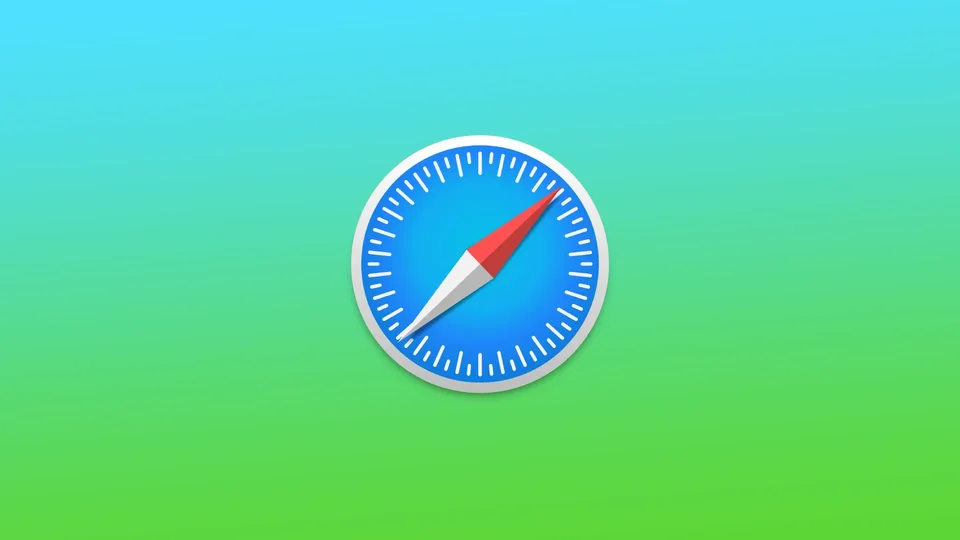Safari的分屏功能允许你在Mac或iPad上同时查看两个网站。如果你需要同时从两个不同的网站获取信息,或者你只是想进行多任务处理,提高工作效率,那么这个功能会非常有用。当时,在iPhone上,Safari浏览器的分屏功能并不工作。但是,iPhone有滑过的功能。
如何关闭使用Mac的Safari浏览器的分屏?
在 Mac 上,如果你按住 Safari 窗口左上角的绿色全屏按钮,就可以在 Safari 中切换到分屏模式。这将弹出一个菜单,你可以选择将 Safari 窗口放在屏幕的左边还是右边。然后你可以选择另一个Safari窗口来填补分屏的另一侧。
要关闭Mac上Safari的分屏功能,你有几个选择:
- 点击并按住Safari窗口左上角的绿色全屏按钮。
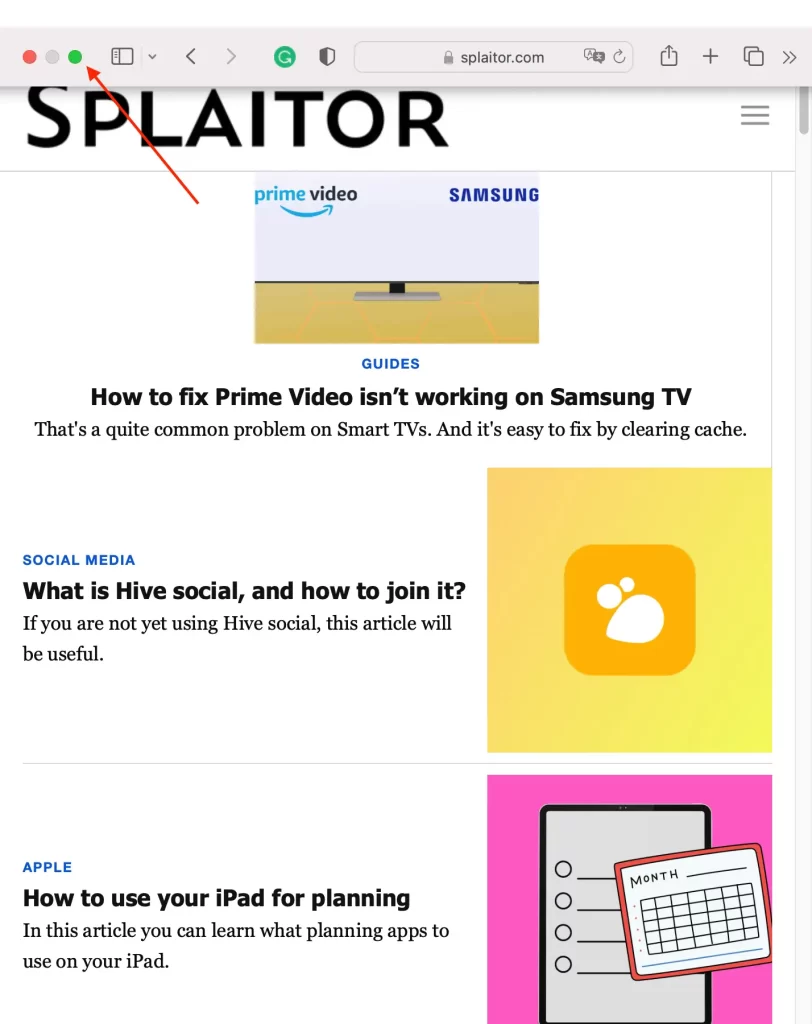
这将弹出一个菜单,让你选择是退出全屏模式,回到单一窗口,还是将Safari窗口平铺到屏幕的左边或右边,以创建一个分屏。要退出分屏模式,回到单个窗口,只需点击菜单中的 “使窗口全屏 “按钮。
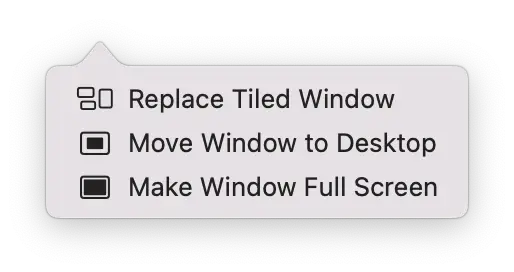
- 你也可以使用任务控制来退出分屏模式。要做到这一点,请按F3键或用三个或四个手指在触控板上向上滑动。
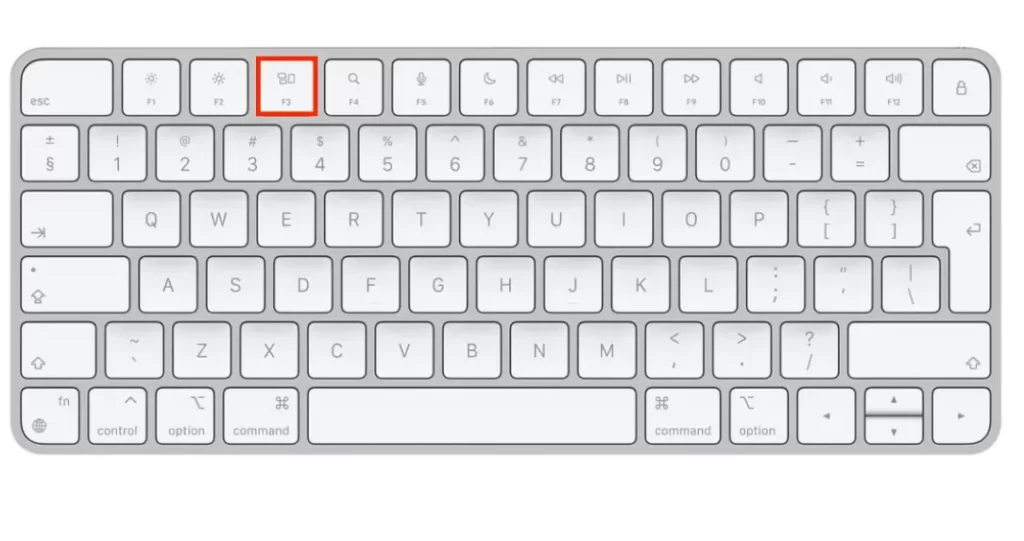
在那里,你可以把分屏的Safari窗口拖到你自己的桌面上,或者把它拖到屏幕的底部,退出分屏模式,回到一个单一窗口。
一旦你退出分屏模式,你就可以继续像平时一样在单个窗口中使用 Safari。
如何关闭使用iPad的Safari浏览器的分屏?
iPad上的分屏功能允许你在屏幕上同时打开两个应用程序或网站。这项功能在iPad上使用最为方便。无论你使用的是Safari浏览器还是照片应用,你都将以同样的步骤管理这一功能。要关闭iPad上Safari浏览器的分屏功能:
- 点击屏幕顶部的多任务按钮。
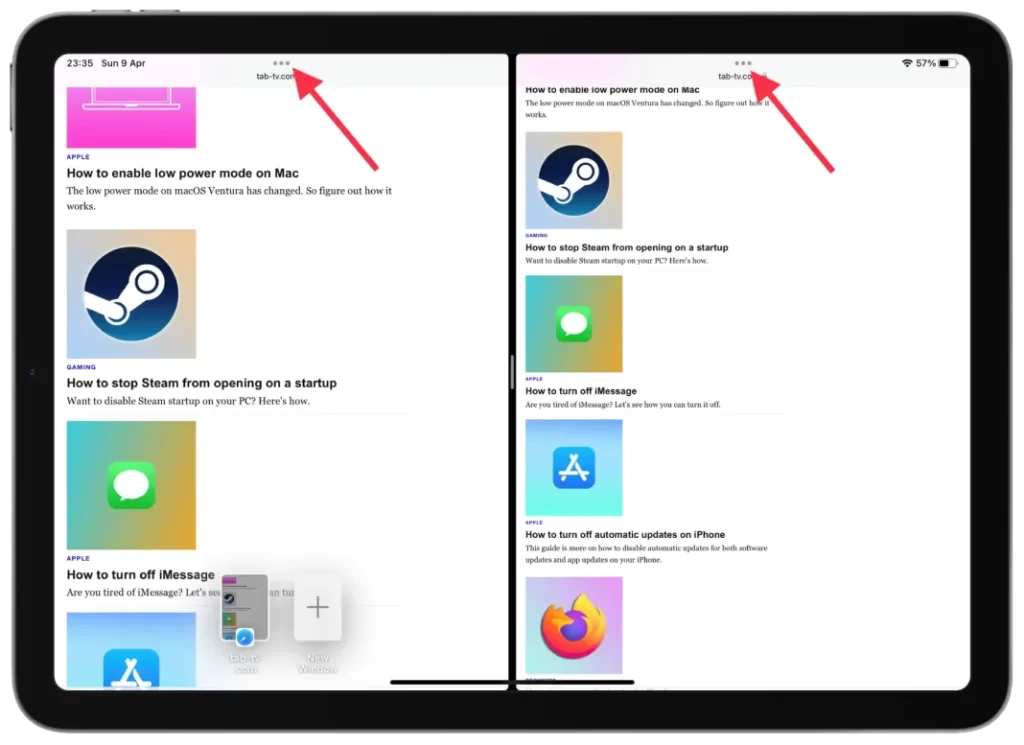
- 选择 “关闭”。
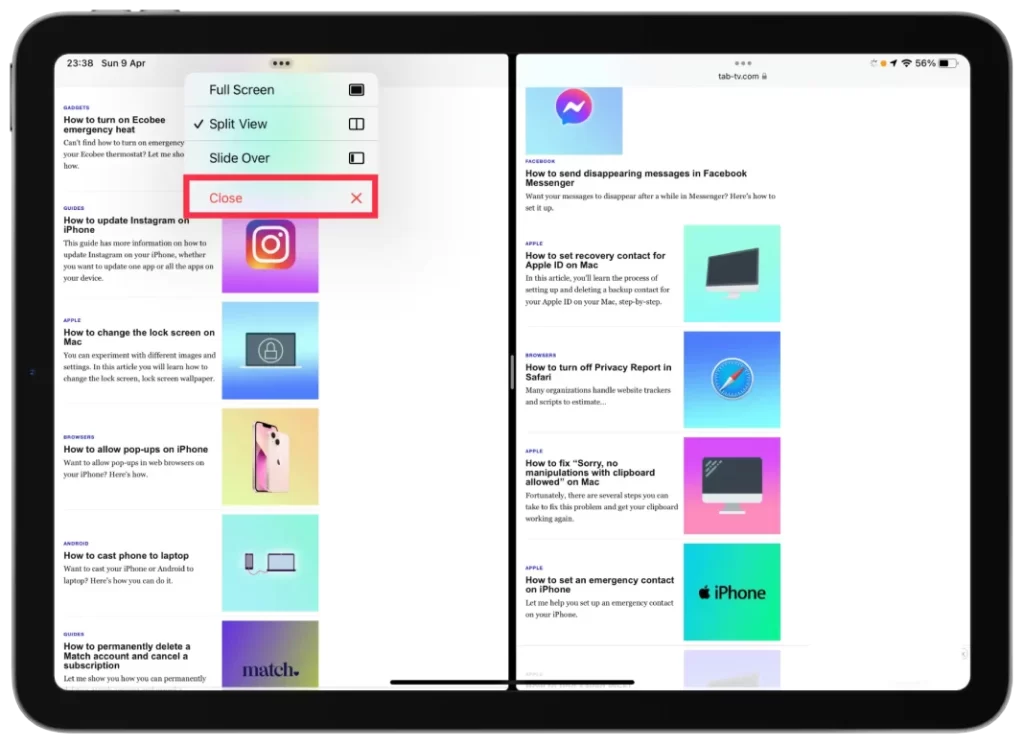
事实上,你也可以选择 “全屏 “选项。其结果是,你选择的窗口将是全屏的。如果你选择 “关闭”,你将关闭相邻的窗口。
iPhone上的分屏是如何工作的,以及如何将其关闭?
分屏在iPhone上是不可用的,但你可以使用一个叫做Slide Over的功能,在你的iPhone屏幕上临时调出第二个应用,而不离开你正在使用的第一个应用。
iPhone上分屏和滑屏的主要区别在于,分屏允许你在屏幕上同时并排打开两个应用程序,而滑屏则允许你在第一个应用程序的顶部以窄列方式调出第二个应用程序。
通过滑过,第二个应用以临时覆盖的形式出现在第一个应用的顶部,但第一个应用仍然保持全貌,仍然可以进行互动。
要关闭iPhone上的Slide Over:
- 你需要点击窗口的 “x “图标。
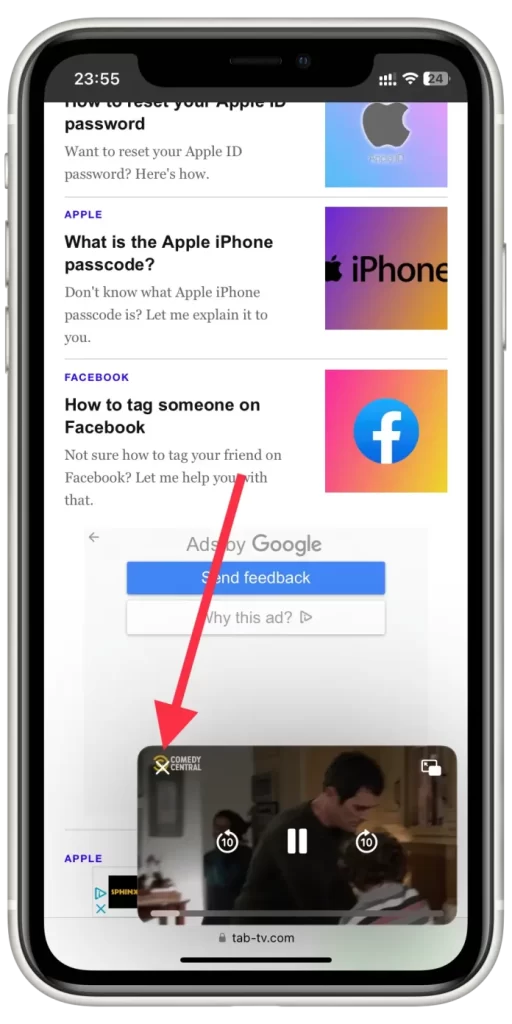
在iPhone上滑过将不会让你打开两个Safari窗口。但你将能够在Safari中执行任务时打开流媒体应用程序。
Safari中的分屏功能有什么缺点?
虽然分屏对于多任务处理和生产力来说是一个有用的功能,但在Safari中使用它也有一些潜在的缺点:
屏幕空间有限
当你使用分屏模式时,每个应用程序或网站只占屏幕的一部分。这可能使你很难同时看到你所需要的一切,特别是如果你正在处理大量的文本或图像。
生产力下降
一些用户发现,分屏模式实际上会降低他们的工作效率,因为他们最终可能会花更多时间在应用程序或窗口之间切换而不是实际工作。
兼容性问题
并非所有应用程序或网站都与分屏模式兼容。这意味着,当你在分屏模式下工作时,你可能无法使用某些应用程序或网站中的所有工具或功能。
应用程序布局问题
在某些情况下,应用程序或网站的布局可能没有针对分屏模式进行优化,这可能使其难以阅读或导航。
总的来说,虽然分屏模式可以是一个有用的功能,但重要的是要考虑这些潜在的缺点,并决定它是否是满足你需求的正确工具。